打印图片是我们经常需要做的一件事情,但有时会遇到打印图片时出现黑底的情况。这不仅影响了图片的美观,还浪费了墨水。本文将针对这个问题为您提供打印图片不留黑底的解决方案,帮助您轻松解决这一问题。

首先,图片文件本身的设置可能会导致打印时出现黑底。例如,图片背景颜色设置为黑色或透明度设置不当等。
1、使用Photoshop、GIMP或其他图片编辑软件打开需要打印的图片。
2、确保图片的背景颜色不是黑色。如果是黑色,可以将背景颜色改为白色或其他浅色。

3、如果图片背景是透明的,确保打印机支持透明背景打印。如果不支持,可以在图片编辑软件中添加一个白色背景层。
4、完成设置后,保存图片文件,确保保存为高质量的格式,如PNG或JPEG。
二、调整打印机设置打印机设置不当也可能导致打印图片时出现黑底的问题。通过调整打印机设置,可以避免这种情况的发生。
1、在电脑上打开控制面板,进入“设备和打印机”选项,选择您的打印机,右键点击选择“打印机属性”。
2、在打印机属性窗口中,选择“打印质量”选项,将打印质量调整为高质量。这可以确保打印时颜色更准确。
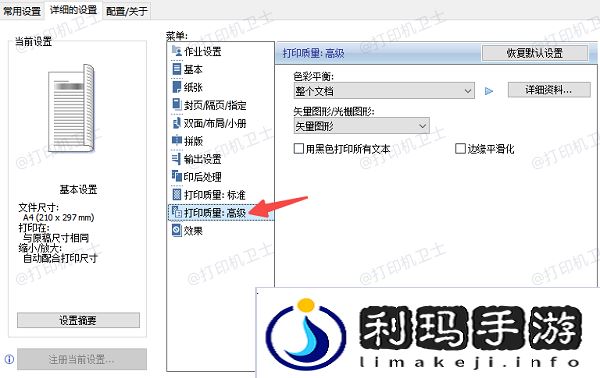
3、在打印机属性中,选择与您使用的纸张类型相匹配的设置,例如光面纸或普通纸。
4、在打印之前,使用打印预览功能检查打印效果。如果发现有黑底问题,可以继续调整设置,直到预览效果满意为止。
三、更新打印机驱动程序打印机驱动程序是确保打印机与电脑正常通信的重要软件。如果驱动程序损坏、未及时更新或不兼容,可能会导致打印时出现黑底的问题。您可以尝试使用本站来解决。
本站(官方版) 智能修复打印机问题,自动安装打印机驱动 好评率97% 下载次数:37842571、打开本站,点击“立即检测”按钮,软件将自动检测打印机驱动程序是否需要更新。

2、如果软件提示打印机驱动异常,说明需要进行更新修复,点击“一键修复”按钮。
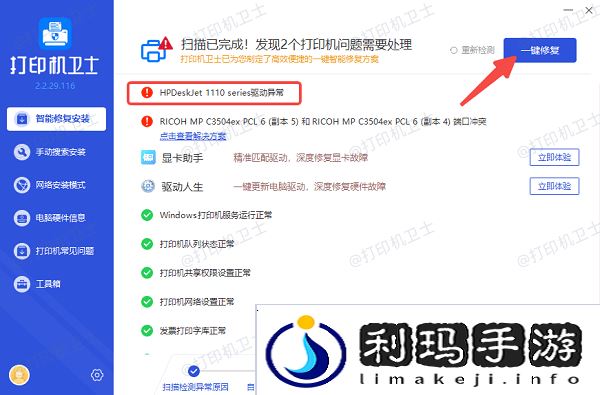
3、完成更新后,重启电脑和打印机,确保更新生效。
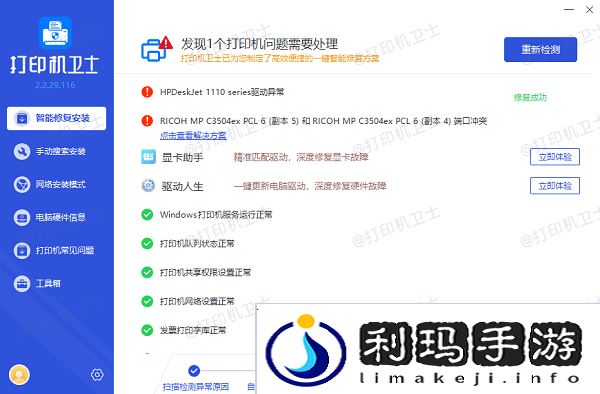
墨盒和打印头问题也可能导致打印图片时出现黑底。例如,墨盒墨水不足或打印头堵塞都会影响打印效果。
1、打开打印机的控制面板,查看墨水量。如果墨水量不足,需要更换或重新填充墨水。
2、使用打印机自带的打印头清洁功能,清洁打印头,确保墨水能够顺利喷出。
3、如果墨盒已使用较长时间,建议更换新的墨盒,以确保打印质量。

如果尝试了以上方法后打印仍然有问题,可以通过打印测试页可以帮助您快速诊断打印机的问题。如果测试页显示正常,而打印图片仍然有黑底,则问题可能与图像设置或驱动程序有关;如果测试页也出现问题,则可能需要修复打印机硬件。
1、在打印机设置界面,找到“打印测试页”选项。
2、选择“打印测试页”,等待打印机完成打印任务。
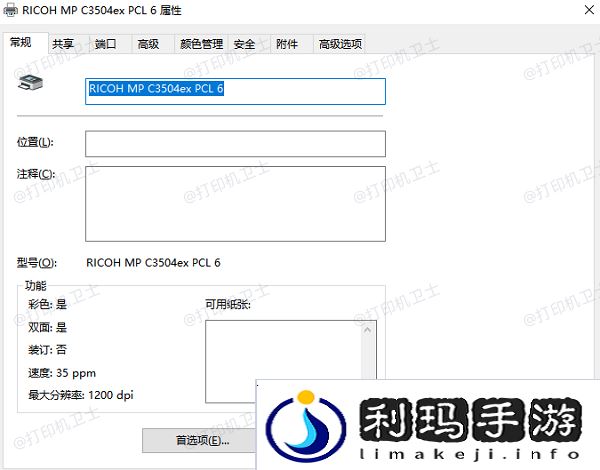
3、检查测试页的打印效果。如果测试页有黑底或其他异常,则可能需要检查打印机硬件或联系维修服务。
4、如果测试页正常,尝试重新打印图片并查看效果。
以上就是打印图片不留黑底的方法。希望对你有所帮助。如果有遇到打印机连接、共享、报错等问题,可以下载“本站”进行立即检测,只需要一步便可修复问题,提高大家工作和打印机使用效率。









